史上最详细的bios设置图解教程 bios设置指南
日期:2014/11/13 20:10:33来源: 绿色资源网整理
bios设置对于经常需要处理电脑故障的朋友来说非常实用,但对于对数电脑入门朋友来说很多朋友对bios都不够了解,比如目前比较流行的U盘装系统就需要在bios里面设置开机启动项设置为从U盘启动,今天绿色资源网小编在上网到一篇介绍非常全的bios设置图解教程,这里转载过来与大家一起分享下。
一 进入BIOS设置程序通常有以下三种方法
1.开机启动时按热键(最通用也最常用)
在开机时按下特定的热键可以进入BIOS设置程序,不同类型的机器进入BIOS设置程序的按键不同,有的在屏幕上给出提示,有的不给出提示,几种常见的BIOS设置程序的进入方式我简单列表如下:
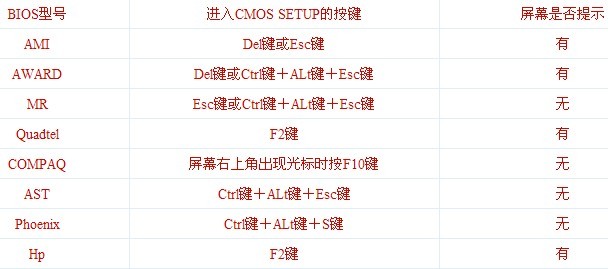
根据主板bios型号确定按键进入bios
2.笔记本方面,不同的笔记本进入BIOS方法不同,这就造成了许多人进BIOS的时候的烦恼:
Thinkpad/IBM(冷开机按F1,部分新型号可以在重新启动时启动按F1)
HP(启动和重新启动时按F2)
SONY(启动和重新启动时按F2)
Dell(启动和重新启动时按F2)
Acer(启动和重新启动时按F2)
Toshiba(冷开机时按ESC然后按F1)
Compaq(开机到右上角出现闪动光标时按F10,或者开机时按F10)
Fujitsu(启动和重新启动时按F2)
大多数国产和台湾品牌(启动和重新启动时按F2)台式机进入BIOS开机时候请多按del键,
就可以进入BIO 这些东西和主板厂商有关的,一般都是主板决定的。
二:通过读取开机画面信息,进入BIOS设置界面
下面用几个实例带图一同给大家解读一下,希望大家都能准确的快速的进入BIOS设置。
举例一
问:"台式电脑是810主板,C3时代的了,CPU是C 1.2G,开机显示IBM,还要等办天才能跳过IBM那个画面???我看了好多网上的资料,好像IBM只有笔记本吧,我朋友的台式电脑开机画面怎么会出现IBM呢?而且我按Delete 键跟F1键都进不去BIOS,该怎么办"
解题:
可以按tab键查看,最下边会有进bios的方法 。 ![]()
press del to enter setup,找到类似的英文就是了,看del用什么代替了就行。 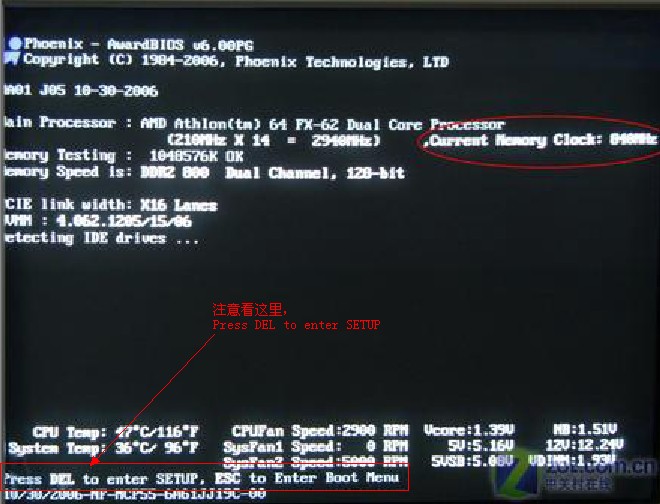
从上图可以看到,显示了提示信息"Press DEL to enter SETUP",
即是表示"按下键盘上Delete键,即可进入BIOS设置界面。"
更详细、更全面的资料,有兴趣的朋友可以下载附件"进入BIOS大全.txt"深入了解。
举例二:
现在买电脑的,遇到问题的都不是自己组装机器,一般图方便图维护容易买品牌机、买笔记本的多,但这样也造成了自己对爱机的了解程度不够,比如不少用户就不知道品牌机如何进入BIOS设置,看下图 
从上图文字和图片标记处,大家又可以看明白,
原来我们熟知的这些机型还是存在提示的。有提示就好说好办事。。。
举例三
问:"如何判断我的主板类型?AMI?AWARD?"
解题:
来看一个图,可以达到一箭双雕的效果。 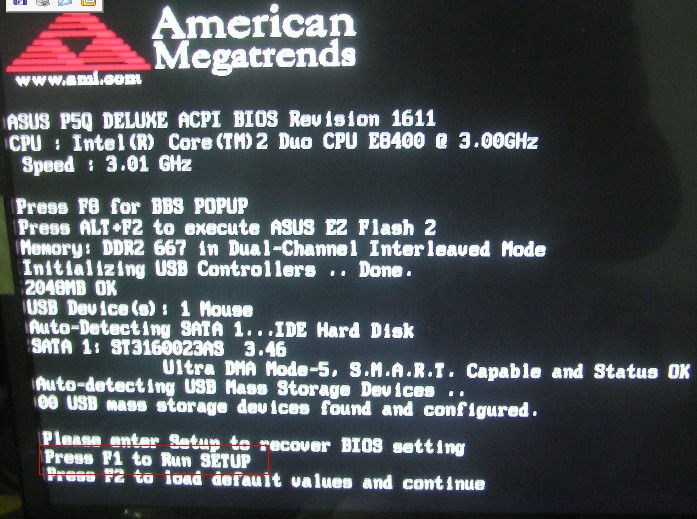
从上图,首先,根据前面例子提示,我们看出"press F1 to RUN SETUP"是进入BIOS的提示。
然后最上面标志,我想大家也明白了,这电脑上主板类型为----AMI。这是一个识别方法。
下图同样方法识别(可见为AWARD BIOS) 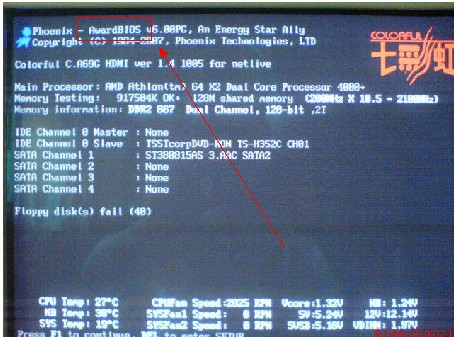
另外一个识别方法是-------直接在BIOS里面看,这个在后面会提到。
2.用系统提供的软件
现在很多主板都提供了在DOS下进入BIOS设置程序而进行设置的程序, Windows 98的控制面板和注册表中已经包含了部分BIOS设置项。
3.用一些可读写CMOS的应用软件
部分应用程序,如QAPLUS提供了对CMOS的读、写、修改功能,通过它们可以对一些基本系统配置进行修改。因为2和3,对初接触的朋友来说不是那么容易看明白,所以我这里也不多解释(自己也是小白啊)。
[page_break]
问题二:如何在BIOS里面设置并保存,使得设置启动后成功
好了,成功进入了BIOS里面后,终于可以寻找并设置,达到可以让USB启动运行的目的。还是以举例方式说明,枯燥的文字我估计看了后没什么体会,也不容易理解。
举例一
1\常见AWARD BIOS进入设置USB启动的方式,下图为进入BIOS后的界面 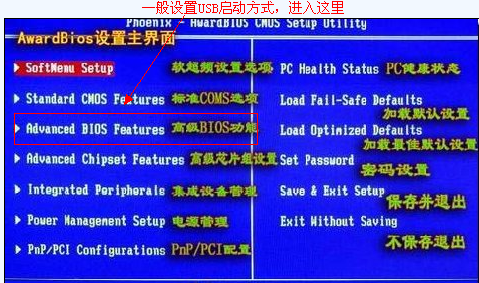
Advanced BIOS Features(BIOS进阶功能设定),通过键盘的"上下左右键"调节位置选中进入,
Hard Disk Boot Priority(硬盘引导顺序):这个是最关键的了,一般你之前插入了USB设备后,
这里进去就会显示USB的磁盘信息,然后通过键盘上的"+"(可以调节到最上面,也就是优先启动) 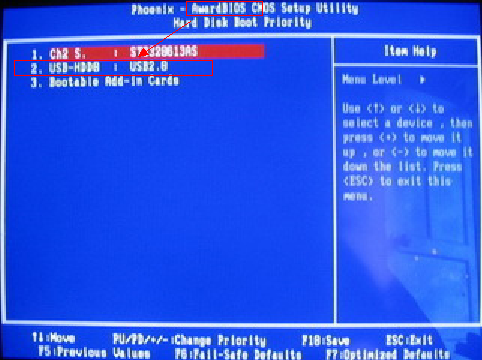
调节好后,按下F10,弹出保存的确认界面,回车即可。然后还需要注意的是,
First Boot Device (第一顺序开机启动设置):鉴于电脑不同,这里可能没有USB-ZIP/USB-HDD等方式选择,
所以这里默认硬盘即可。当然了,如果有选择,就这里调节为"USB-ZIP"字眼方式启动。
然后,有些BIOS居然没有设置正常的USB的参数,所以需要做下面的事情:
进入 Integrated Peripherals(集成设备设定):这个就在启动BIOS设置界面后可以看到,
然后 进入 OnChip PCI Device(PCI设备设定),可以设置USB参数。定义分别是:
1.OnChip USB Controller:
这个选项开启或关闭USB端口。
2. USB 2.0 Controller:
这个选项开启或关闭USB 2.端口传输模式。
3.USB Keyboard Support Via:
此项目允许您去选择 [BIOS],以让您在DOS环境下可以使用USB键盘,或是选择 [OS] 以在OS环境下使用。
4.USB Mouse Support Via:
此项目允许您去选择 [BIOS],以让您在DOS环境下可以使用USB鼠标,或是选择 [OS] 以在OS环境下使用。
如下图设置: 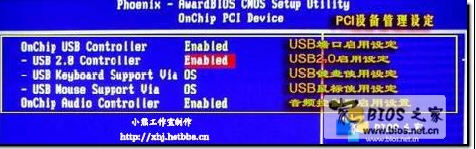
最后一切搞定,记的F10保存,然后回车确认。OK。
举例二: 相关文章 相关下载
神都夜行录bilibili服手游
角色扮演2017.28M1.0.45
让未来现在就来txt/mobi电子版
电子图书107.42Mv1.0
沉思录 梁实秋 txt/mobi/pdf
电子图书3.41Mv1.0
SoftOrbits Picture Doctor(受损照片修复)
图像处理3.08Mv1.0
运营笔记 类延昊 pdf/mobi
电子图书34.17Mv1.0
运营之光2.0 mobi
电子图书34.17Mv1.0
网友评论
以AMI BIOS类型为例,我们一般直奔Boot菜单,
选择 Boot Device Priority(启动装置顺序) , 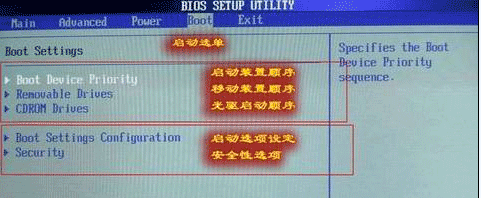
进去后,如果插入有USB,会显示下图效果,按“+”调节为“1st”: 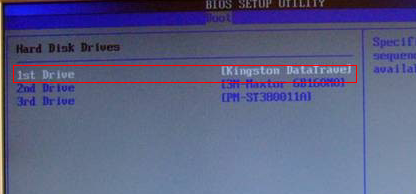
F10保存并确认。当然不放心的话,这个类型也有关于USB参数的设置。
![]()
![]()
![]()
![]()
![]()
![]()